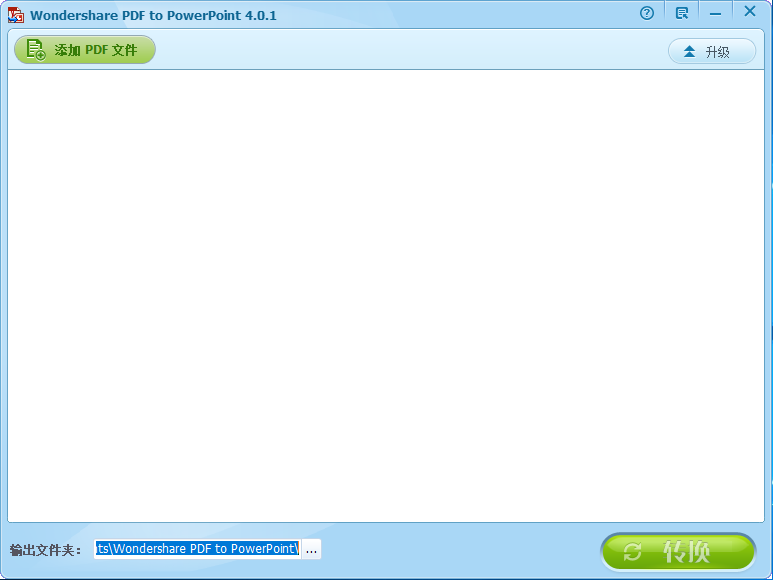Wondershare PDF to PowerPoint Converter最新版是一款简单便捷实用的PDF转PPT转换器。Wondershare PDF to PowerPoint Converter最新版软件旨在帮助您将PDF转换与输出为PPT文件,在导入PDF文件时,Wondershare PDF to PowerPoint Converter官方版软件还允许您选择转换所有页面,或仅选择部分页面进行转换,输出结果将有效保留原始文本、图像、布局等任何内容。
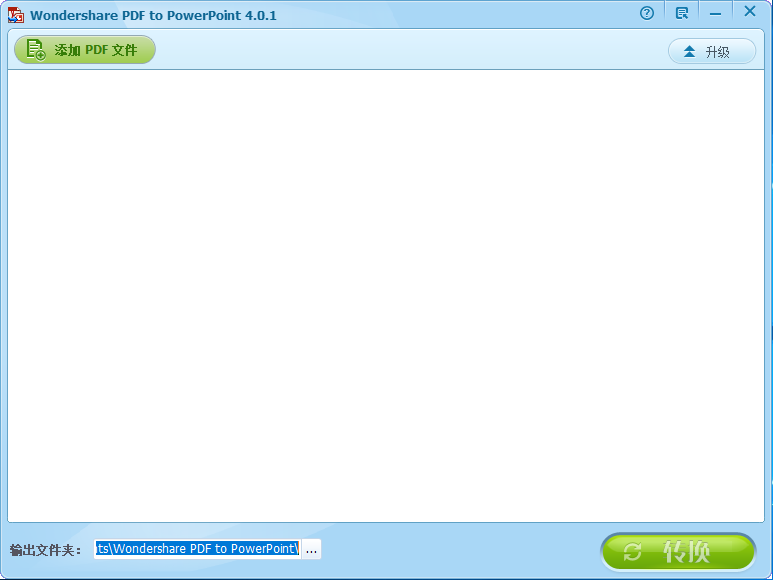
Wondershare PDF to PowerPoint Converter功能介绍
允许用户轻松地将其转换PDF文件到PowerPoint演示文稿。
支持Microsoft PowerPoint 2010/2007/2003。
将加密的PDF转换为PowerPoint。
保留原始文本,图像,图形,超链接,布局和格式。
支持批量,部分和快捷方式转换模式。
Wondershare PDF to PowerPoint Converter软件优势
外观精美且易于使用
在视觉方面,该应用程序带有一个干净的界面,该界面可以给人留下适当的第一印象,从而迅速说服您继续并检查其功能集。整个过程非常直观,带有清晰的面板和说明,因此您不会陷入困境,适合初学者和经验丰富的个人。
即使输出格式为PPTX,也可以在未安装PDF查看器或Office的情况下使用该应用程序。但是,您可以预览PDF和PPTX文件,为此,您需要一个专用的查看器,因为该应用程序不附带此类组件。
不错,但远非专业人士
根据以后要处理PPTX文件的方式,您可能希望查找易于编辑的内容。换句话说,该应用程序未配备光学字符识别(OCR)系统,这意味着包含图像的PDF文件或从扫描纸片获得的文本无法在输出文件中进行编辑。
通过拖放或内置的打开对话框,可以轻松地将PDF文件添加到该过程中。完成后,您可以指定要转换的确切页面,或包括所有页面。不幸的是,该应用程序无法将PDF文件捆绑到单个PPTX输出中,这会影响实用性。
考虑到所有因素,我们可以说Wondershare PDF to PowerPoint Converter是一个漂亮的应用程序,旨在尽快完成工作。确实可以做到这一点,但这是以某些相当重要的调整为代价的,例如将更多的PDF合并到一个PPTX文件中。
Wondershare PDF to PowerPoint Converter安装方法
1、下载并解压软件,双击安装程序进入Wondershare PDF to PowerPoint Converter安装向导,单击【next】。
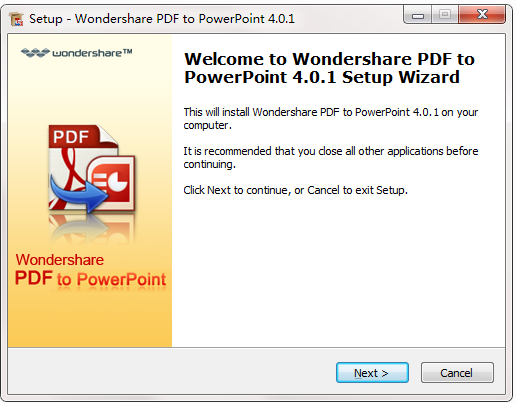
2、阅读许可协议信息,勾选【I accept the agreement】的选项,然后进入下一步的安装。
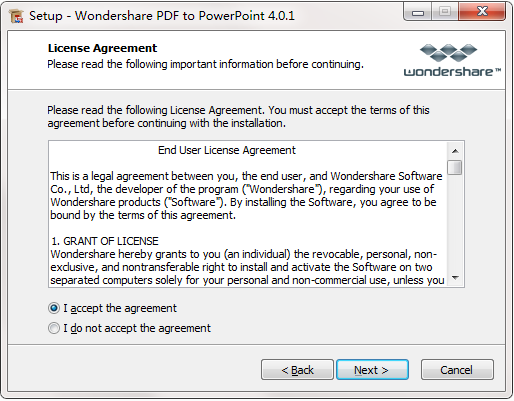
3、选择安装位置,可以选择默认的C:Program Files (x86)WondersharePDF to PowerPoint。
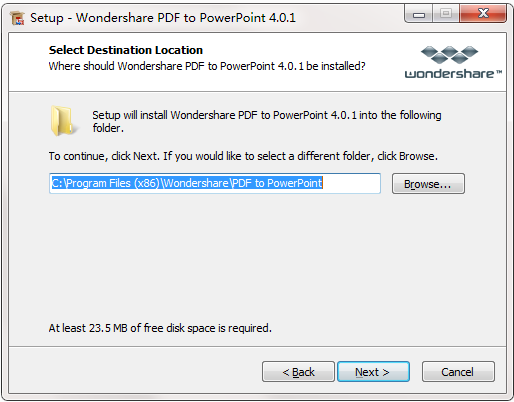
4、选择附加任务,勾选Create a desktop icon以创建桌面快捷图标,然后进入下一步即可开始安装。
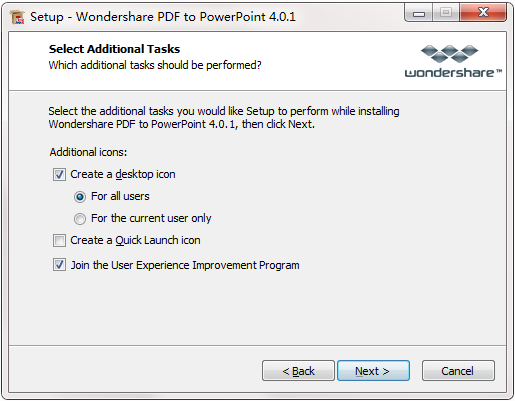
5、弹出如下的Wondershare PDF to PowerPoint Converter安装成功窗口,单击【finish】完成安装。

Wondershare PDF to PowerPoint Converter使用方法
1、启动Wondershare PDF to PowerPoint Converter,进入如下所示的软件主界面。
2、点击【添加PDF文件】按钮,然后导入要转换·的PDF文件到列表。
3、用户可以自定义设置PDF文件的页面范围。
4、用户可以自定义设置输出文件夹。
6、点击【转换】按钮,即可执行转换操作。
Wondershare PDF to PowerPoint Converter更新日志
1.将bug扫地出门进行到底
2.有史以来最稳定版本
5119下载小编推荐:
Wondershare PDF to PowerPoint Converter能够帮助你解决很多问题,相信只要你敢用,绝对会让你爱不释手的,还推荐给您{recommendWords}